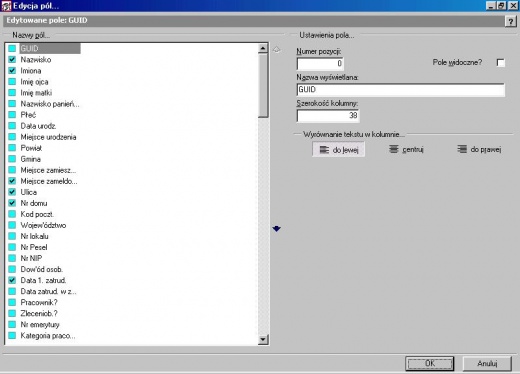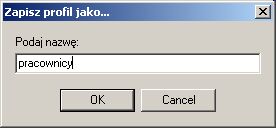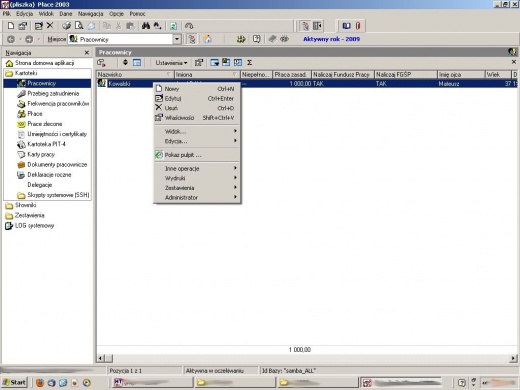Manual Place:Krok 0 - wyjaśnienie kilku "fachowych" terminów: Różnice pomiędzy wersjami
(→Krok 0 - wyjaśnienie kilku „fachowych” terminów) |
|||
| (Nie pokazano 24 wersji utworzonych przez 3 użytkowników) | |||
| Linia 1: | Linia 1: | ||
= '''Krok 0 - wyjaśnienie kilku „fachowych” terminów''' = | = '''Krok 0 - wyjaśnienie kilku „fachowych” terminów''' = | ||
| − | Na samym początku musimy opisać kilka podstawowych cech systemu Motława, takich jak: '''[[#Całokształty|całokształty]], [[#Filtry |filtry]], [[#Podstawowe skróty klawiaturowe |podstawowe skróty klawiaturowe]], [[#Wzorce ustawień|wzorce ustawień]], [[#Menu Podręczne|menu podręczne]]'''. Ich zrozumienie umożliwi pełniejszą lekturę dalszej części podręcznika. Użytkownicy, którzy mają pewne obycie w obsługiwaniu programów bazujących na systemie Windows lub też używają już jakiegoś naszego systemu, mogą spokojnie przejść do następnego kroku. | + | ''Na samym początku musimy opisać kilka podstawowych cech systemu Motława, takich jak: '''[[#Całokształty|całokształty]], [[#Filtry |filtry]], [[#Podstawowe skróty klawiaturowe |podstawowe skróty klawiaturowe]], [[#Wzorce ustawień|wzorce ustawień]], [[#Menu Podręczne|menu podręczne]]'''. Ich zrozumienie umożliwi pełniejszą lekturę dalszej części podręcznika.'' ''Użytkownicy, którzy mają pewne obycie w obsługiwaniu programów bazujących na systemie Windows lub też używają już jakiegoś naszego systemu, mogą spokojnie przejść do następnego kroku.'' |
== Całokształty == | == Całokształty == | ||
| − | Większość okien, w których prezentowane są dane jest zbyt mała, aby w podstawowym trybie wyświetlania możliwa była prezentacja wszystkich dostępnych kolumn. Ponieważ dla każdego z użytkowników istotne są różne elementy tych samych danych do systemu wprowadzony został mechanizm | + | Większość okien, w których prezentowane są dane jest zbyt mała, aby w podstawowym trybie wyświetlania możliwa była prezentacja wszystkich dostępnych kolumn. Ponieważ dla każdego z użytkowników istotne są różne elementy tych samych danych do systemu wprowadzony został mechanizm Całokształtów. Mechanizm ten umożliwia dowolny wybór aktywności, kolejności i szerokości kolumn dla tego samego zestawu prezentowanych danych.<br> |
| − | Część możliwości zmian układu prezentacji danych możliwa jest poprzez bezpośrednie przeciąganie kolumn w części nagłówkowej okienek, część opcji dostępna jest po wywołaniu okna całokształtu (skrót klawiaturowy – Ctrl F6). | + | Część możliwości zmian układu prezentacji danych możliwa jest poprzez bezpośrednie przeciąganie kolumn w części nagłówkowej okienek, część opcji dostępna jest po wywołaniu okna całokształtu (skrót klawiaturowy – '''Ctrl F6'''). |
| + | |||
<center> | <center> | ||
| − | [[ | + | [[image:Okno caloksztaltu.jpg|520px]]<br> |
| − | Rysunek | + | |
| + | |||
| + | '''Rysunek: Okno całokształtu''' | ||
</center> | </center> | ||
| − | |||
| − | |||
| + | W oknie Całokształtu w lewej jego części przedstawione są wszystkie dostępne kolumny. Kolumny aktywne oznaczone są znakiem wyboru poprzedzającym nazwę kolumny. Aktywacja lub dezaktywacja kolumny odbywa się poprzez kliknięcie na znaku wyboru. Po prawej stronie okna znajdują się elementy umożliwiające określenie numeru kolejnego kolumny, jej nazwy, szerokości oraz sposobu wyrównywania. <br> | ||
| + | Dla części kolumn dostępne są bardziej zaawansowane możliwości dostosowania formatu prezentacji danych. Możliwości te zostaną szczegółowo opisane w końcowej części dokumentacji. | ||
== Filtry == | == Filtry == | ||
Dla każdej z kartotek systemu jedną z najistotniejszych możliwości jest filtracja danych. Filtracja umożliwia wyświetlenie danych dla zakresu spełniającego jedno z wielu możliwych kryteriów. | Dla każdej z kartotek systemu jedną z najistotniejszych możliwości jest filtracja danych. Filtracja umożliwia wyświetlenie danych dla zakresu spełniającego jedno z wielu możliwych kryteriów. | ||
| − | + | Więcej informacji o filtracji znajduje się pod hasłem [[Filtry]]. | |
| − | + | ||
| − | + | ||
| − | + | ||
| − | + | ||
| − | + | ||
| − | + | ||
| − | + | ||
| − | + | ||
| − | + | ||
| − | + | ||
| − | + | ||
| − | + | ||
== Podstawowe skróty klawiaturowe == | == Podstawowe skróty klawiaturowe == | ||
| Linia 44: | Linia 35: | ||
* zamknięcie aktywnego okna '''Alt + F4''' | * zamknięcie aktywnego okna '''Alt + F4''' | ||
* wywołanie okna całokształtu '''[[#Całokształty|Ctrl + F6]]''' | * wywołanie okna całokształtu '''[[#Całokształty|Ctrl + F6]]''' | ||
| + | |||
| + | zobacz także: [[Skróty klawiszowe]] | ||
== Wzorce ustawień == | == Wzorce ustawień == | ||
| Linia 50: | Linia 43: | ||
W systemie Motława możliwe jest zdefiniowanie dowolnej liczby wzorców za pomocą, których zapamiętane zostaną charakterystyczne układy kolumn i zdefiniowane sposoby sortowania danych. | W systemie Motława możliwe jest zdefiniowanie dowolnej liczby wzorców za pomocą, których zapamiętane zostaną charakterystyczne układy kolumn i zdefiniowane sposoby sortowania danych. | ||
| − | Aby utworzyć wzorzec należy w pierwszej kolejności wybrać interesujący użytkownika układ kolumn i sposób uporządkowania danych. Następnie za pomocą menu podręcznego wybrać opcję widok / szczegóły profilu kolumn. Wywołanie tej opcji umożliwia zapisanie wybranego układu przeglądania pod określoną przez użytkownika nazwą. Aby tego dokonać należy wybrać opcję zachowaj wzorzec jako i podać nazwę, którą później można posłużyć się w celu wykorzystania zdefiniowanych ustawień (rysunek | + | Aby utworzyć wzorzec należy w pierwszej kolejności wybrać interesujący użytkownika układ kolumn i sposób uporządkowania danych. Następnie za pomocą menu podręcznego wybrać opcję widok / szczegóły profilu kolumn. Wywołanie tej opcji umożliwia zapisanie wybranego układu przeglądania pod określoną przez użytkownika nazwą. Aby tego dokonać należy wybrać opcję zachowaj wzorzec jako i podać nazwę, którą później można posłużyć się w celu wykorzystania zdefiniowanych ustawień (rysunek 3). |
| − | + | ||
Po zachowaniu ustawień możliwe są dowolne zmiany układu kolumn (rozszerzanie, zawężanie, zmiana kolejności). Powrót do zachowanych ustawień jest możliwy poprzez powtórny wybór opcji widok / szczegóły profilu kolumn i wybranie opcji pobierz ze wzorca. | Po zachowaniu ustawień możliwe są dowolne zmiany układu kolumn (rozszerzanie, zawężanie, zmiana kolejności). Powrót do zachowanych ustawień jest możliwy poprzez powtórny wybór opcji widok / szczegóły profilu kolumn i wybranie opcji pobierz ze wzorca. | ||
| − | + | ||
<center> | <center> | ||
| − | [[ | + | [[image:profil.jpg|320px]]<br> |
| − | + | ||
| − | + | ||
| + | |||
| + | '''Rysunek: Okno zapisu wzorca profilu''' | ||
| + | </center> | ||
== Menu Podręczne == | == Menu Podręczne == | ||
| − | Dla większości kartotek systemu dołączone zostało tzw. menu podręczne umożliwiające dostęp do podstawowych funkcji obsługi kartotek systemu. Menu dostępne jest po naciśnięciu prawego klawisza myszy podczas przeglądania kartoteki. Nazwy opcji menu podręcznego określają dostępne dla użytkownika podstawowe funkcje związane z edycją danych. Dokładny opis funkcji znajduje się w rozdziale [[Szczegółowy opis opcji]]. | + | Dla większości kartotek systemu dołączone zostało tzw. menu podręczne umożliwiające dostęp do podstawowych funkcji obsługi kartotek systemu. Menu dostępne jest po naciśnięciu prawego klawisza myszy podczas przeglądania kartoteki. Nazwy opcji menu podręcznego określają dostępne dla użytkownika podstawowe funkcje związane z edycją danych. Dokładny opis funkcji znajduje się w rozdziale [[Manual Płace:Szczegółowy opis opcji|Szczegółowy opis opcji]]. |
<center> | <center> | ||
| − | [[ | + | [[image:pl_menu_podreczne.jpg|520px]]<br> |
| − | Rysunek | + | |
| + | |||
| + | '''Rysunek: Menu podręczne (kartoteka pracowników)''' | ||
</center> | </center> | ||
| + | |||
{{ManualPlaceMenu}} | {{ManualPlaceMenu}} | ||
Aktualna wersja na dzień 10:12, 27 lis 2009
Spis treści
Krok 0 - wyjaśnienie kilku „fachowych” terminów
Na samym początku musimy opisać kilka podstawowych cech systemu Motława, takich jak: całokształty, filtry, podstawowe skróty klawiaturowe, wzorce ustawień, menu podręczne. Ich zrozumienie umożliwi pełniejszą lekturę dalszej części podręcznika. Użytkownicy, którzy mają pewne obycie w obsługiwaniu programów bazujących na systemie Windows lub też używają już jakiegoś naszego systemu, mogą spokojnie przejść do następnego kroku.
Całokształty
Większość okien, w których prezentowane są dane jest zbyt mała, aby w podstawowym trybie wyświetlania możliwa była prezentacja wszystkich dostępnych kolumn. Ponieważ dla każdego z użytkowników istotne są różne elementy tych samych danych do systemu wprowadzony został mechanizm Całokształtów. Mechanizm ten umożliwia dowolny wybór aktywności, kolejności i szerokości kolumn dla tego samego zestawu prezentowanych danych.
Część możliwości zmian układu prezentacji danych możliwa jest poprzez bezpośrednie przeciąganie kolumn w części nagłówkowej okienek, część opcji dostępna jest po wywołaniu okna całokształtu (skrót klawiaturowy – Ctrl F6).
Rysunek: Okno całokształtu
W oknie Całokształtu w lewej jego części przedstawione są wszystkie dostępne kolumny. Kolumny aktywne oznaczone są znakiem wyboru poprzedzającym nazwę kolumny. Aktywacja lub dezaktywacja kolumny odbywa się poprzez kliknięcie na znaku wyboru. Po prawej stronie okna znajdują się elementy umożliwiające określenie numeru kolejnego kolumny, jej nazwy, szerokości oraz sposobu wyrównywania.
Dla części kolumn dostępne są bardziej zaawansowane możliwości dostosowania formatu prezentacji danych. Możliwości te zostaną szczegółowo opisane w końcowej części dokumentacji.
Filtry
Dla każdej z kartotek systemu jedną z najistotniejszych możliwości jest filtracja danych. Filtracja umożliwia wyświetlenie danych dla zakresu spełniającego jedno z wielu możliwych kryteriów.
Więcej informacji o filtracji znajduje się pod hasłem Filtry.
Podstawowe skróty klawiaturowe
Większość standardowych operacji wykonywanych w systemie Motława takich jak zapis danych, rezygnacja z zapisu, wydruk dokumentu czy zamknięcie okna może być realizowana poprzez użycie podstawowych skrótów klawiaturowych. Ponieważ w trybie edycji danych użytkownik wykorzystuje głównie klawiaturę, skorzystanie z podstawowych skrótów może znacząco przyśpieszyć pracę z systemem.
Do podstawowych skrótów zastosowanych w programie należą:
- zatwierdzenie i zapis danych – Ctrl + F10
- rezygnacja z wprowadzonych zmian - Alt + X
- wydruk dokumentu lub zestawienia - Ctrl + P
- przejście do głównych opcji systemu Ctrl + n (gdzie n to numery od 1 do 9)
- zamknięcie aktywnego okna Alt + F4
- wywołanie okna całokształtu Ctrl + F6
zobacz także: Skróty klawiszowe
Wzorce ustawień
W przypadku, kiedy zakres funkcji użytkownika wykracza poza niewielki fragment związany wyłącznie z jedną opcją systemu (np. wyłącznie lista pracowników danego działu) pomocne może być zapamiętanie odrębnych ustawień całokształtów i filtrów dla realizacji różnych funkcji.
W systemie Motława możliwe jest zdefiniowanie dowolnej liczby wzorców za pomocą, których zapamiętane zostaną charakterystyczne układy kolumn i zdefiniowane sposoby sortowania danych.
Aby utworzyć wzorzec należy w pierwszej kolejności wybrać interesujący użytkownika układ kolumn i sposób uporządkowania danych. Następnie za pomocą menu podręcznego wybrać opcję widok / szczegóły profilu kolumn. Wywołanie tej opcji umożliwia zapisanie wybranego układu przeglądania pod określoną przez użytkownika nazwą. Aby tego dokonać należy wybrać opcję zachowaj wzorzec jako i podać nazwę, którą później można posłużyć się w celu wykorzystania zdefiniowanych ustawień (rysunek 3). Po zachowaniu ustawień możliwe są dowolne zmiany układu kolumn (rozszerzanie, zawężanie, zmiana kolejności). Powrót do zachowanych ustawień jest możliwy poprzez powtórny wybór opcji widok / szczegóły profilu kolumn i wybranie opcji pobierz ze wzorca.
Rysunek: Okno zapisu wzorca profilu
Menu Podręczne
Dla większości kartotek systemu dołączone zostało tzw. menu podręczne umożliwiające dostęp do podstawowych funkcji obsługi kartotek systemu. Menu dostępne jest po naciśnięciu prawego klawisza myszy podczas przeglądania kartoteki. Nazwy opcji menu podręcznego określają dostępne dla użytkownika podstawowe funkcje związane z edycją danych. Dokładny opis funkcji znajduje się w rozdziale Szczegółowy opis opcji.
Rysunek: Menu podręczne (kartoteka pracowników)